
最新Win11正式版下载
全自动无人值守安装
常用软件人性化选择
最全驱动安装方案

免激活Win10纯净版下载
全自动无人值守安装
常用软件人性化选择
最全驱动安装方案
时间:2021-06-09 来源:下载之家 访问:次
Visual Studio 2005如何删除空白行?Visual Studio 2005是一个基本完整的开发工具集,它包括了整个软件生命周期中所需要的大部分工具。如UML工具、代码管控工具、集成开发环境(IDE)等等。所写的目标代码适用于微软支持的所有平台,包括Microsoft Windows、Windows Phone、Windows CE、.NET Framework、.NET Compact Framework和Microsoft Silverlight等,功能及其强大,深受大家之喜爱。今天下载之家官网小编给大家带来的是Visual Studio 2005删除空白行的具体操作方法,有需要的小伙伴一起来看看吧!
1、进行打开的visual studio的界面当中,在当前打开文件编辑的文件当中,可以看到的有空白行。
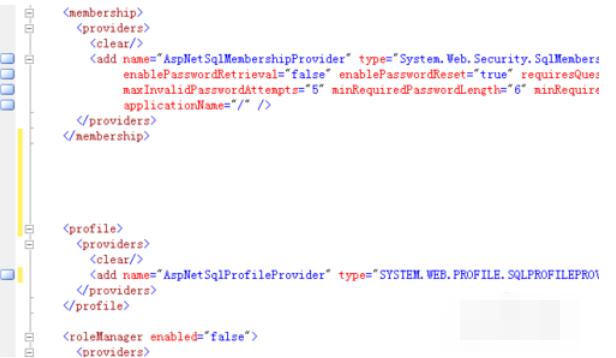
2、需要进行选中当前的代码当中,进行选中空白行。
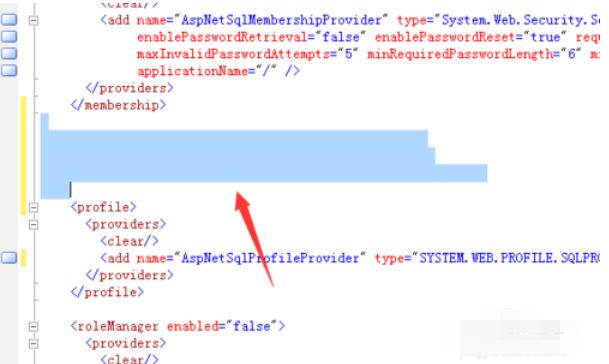
3、然后进行点击visual studio菜单中的 编辑 的选项菜单。
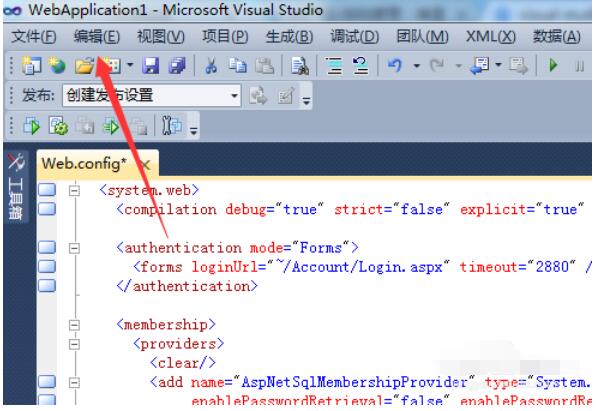
4、进行点击了编辑菜单中之后,进行点击下拉菜单中的 高级 的选项。
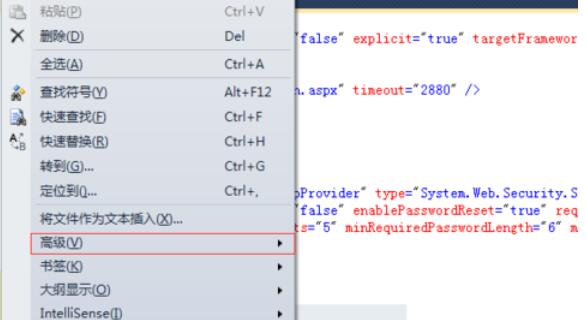
5、进行点击了高级的选项之后,进行点击下一级菜单选中为 删除水平空白 选项。
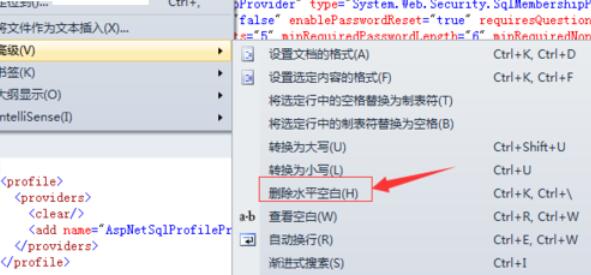
6、可以看到的选中的空白行被删除了。
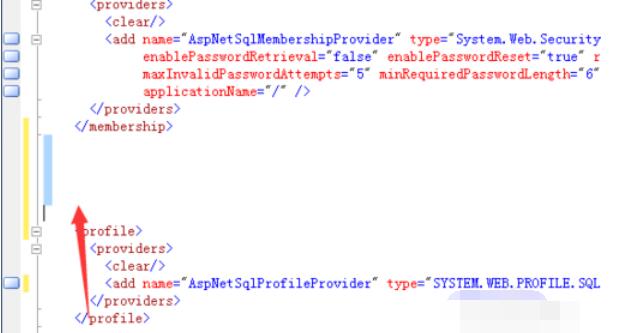
以上就是关于Visual Studio 2005删除空白行的具体操作方法了,有需要删除空白行的小伙伴可以参照上面的方法来删除,希望此教程能对大家有所帮助。了解更多教程请关注下载之家官网哦……
相关文章
Visual Studio 2015更改字体大小的方法
2021-06-10Visual Studio 2012修改环境变量的方法
2021-06-10Visual Studio 2012如何卸载?
2021-06-10Visual Studio 2012怎么安装?怎么激活?
2021-06-10Visual Studio 2005如何删除空白行?
2021-06-09Visual Studio 2005查看空白图文教程
2021-06-09Visual Studio 2005修改起始页图文教程
2021-06-09Visual Studio 2005如何安装?快捷键有哪些?
2021-06-09微软宣布 Visual Studio Codespaces 即将停止支持
2020-09-07微软发布 Visual Studio Code 8 月 Python 扩展更新:支持多个交互窗口
2020-08-17